За да получи информация за операционната система, инсталирана на компютъра, потребителят не трябва да търси полето от инсталационния диск. Цялата необходима информация може да бъде получена с помощта на системните компоненти. Така че, за да разберете версията на сборката на Windows, можете да изберете една от опциите.
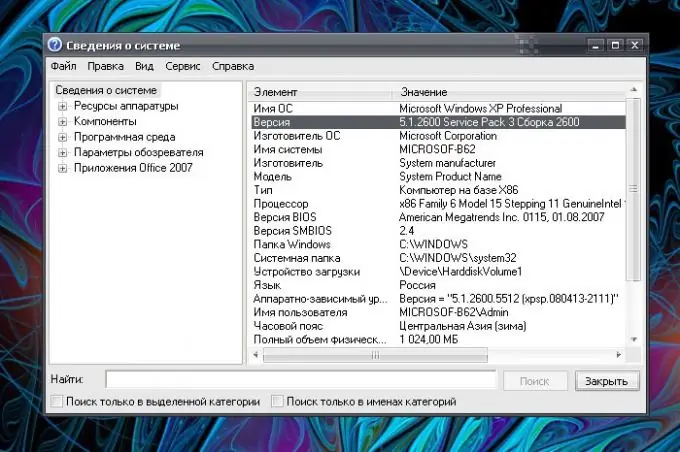
Инструкции
Етап 1
За обща информация за системата извикайте компонента "System Properties". За да направите това, щракнете с десния бутон върху иконата „Моят компютър“и изберете „Properties“от падащото меню. Ако на работния плот няма елемент Моят компютър, персонализирайте неговия дисплей.
Стъпка 2
Щракнете навсякъде на работния плот с десния бутон на мишката, изберете "Properties" от падащото меню и отидете в раздела "Desktop" в прозореца "Properties: Display", който се отваря. Кликнете върху бутона "Персонализиране на работния плот". В допълнителния прозорец в раздела Общи задайте маркера в полето Моят компютър в групата Икони на работния плот. Приложете новите настройки.
Стъпка 3
Също така, компонентът "System Properties" може да бъде извикан от "Control Panel". Отворете го чрез бутона "Старт" и изберете иконата "Система" в категорията "Производителност и поддръжка". Друга опция: ако елементът „Моят компютър“се показва в менюто „Старт“, прозорецът със свойства също може да се отвори чрез него, като щракнете с десния бутон върху иконата.
Стъпка 4
След като отворите прозореца "Свойства на системата", отидете в раздела "Общи" в него. Той ще предоставя информация за инсталираната операционна система. По-подробна информация може да бъде получена с помощта на компонента System Information, който събира и показва цялата информация за конфигурацията на системата.
Стъпка 5
От менюто Старт изберете Изпълнение. В празния ред на прозореца, който се отваря, въведете msinfo32.exe без ненужни знаци за печат и натиснете бутона OK или клавиша Enter. Ще се отвори нов диалогов прозорец. В лявата част на прозореца изберете елемента "Информация за системата" с мишката.
Стъпка 6
Пълната информация ще се покаже от дясната страна на прозореца: име на операционната система, информация за производителя, версии на сглобката и т.н. Категорията „Системна информация“съдържа няколко подкатегории, които също могат да ви помогнат да разберете по-добре възможностите на вашия компютър.






